准备工作
VPS 一台,本次使用的还是CentOS 7.9的系统
域名一个(最好托管在 Cloudflare )做好解析
自行安装 BBR 加速之类的软件
安装宝塔面板
更新系统并重启
安装宝塔面板
宝塔安装完毕以后,根据自己的需求安装所需的环境插件
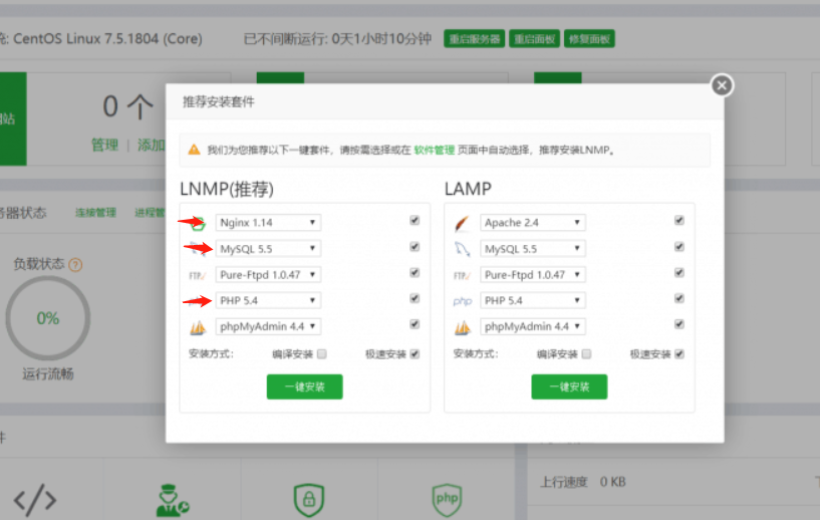
部署网站
根据自己的需求,我们这边选择用WP建站。
找到软件商店——一键部署——一键部署 WordPress
找到 站点设置,找到 伪静态 ,在复选框中选择适合 WordPress 的伪静态样式,确保站点一切正常。
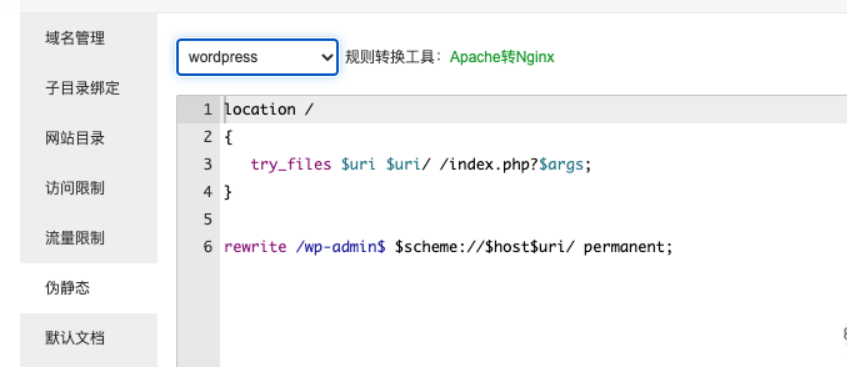
部署完成以后,请自行的完成网站数据库、站点名、用户名和密码等相关的设置。
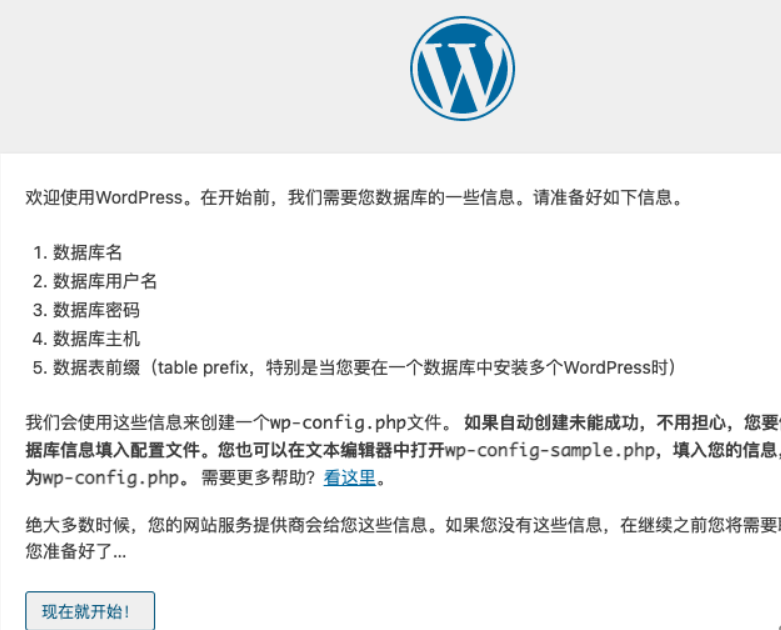
为域名申请证书
找到网站设置界面,点击SSL为网站申请证书,强制开启 HTTPS。
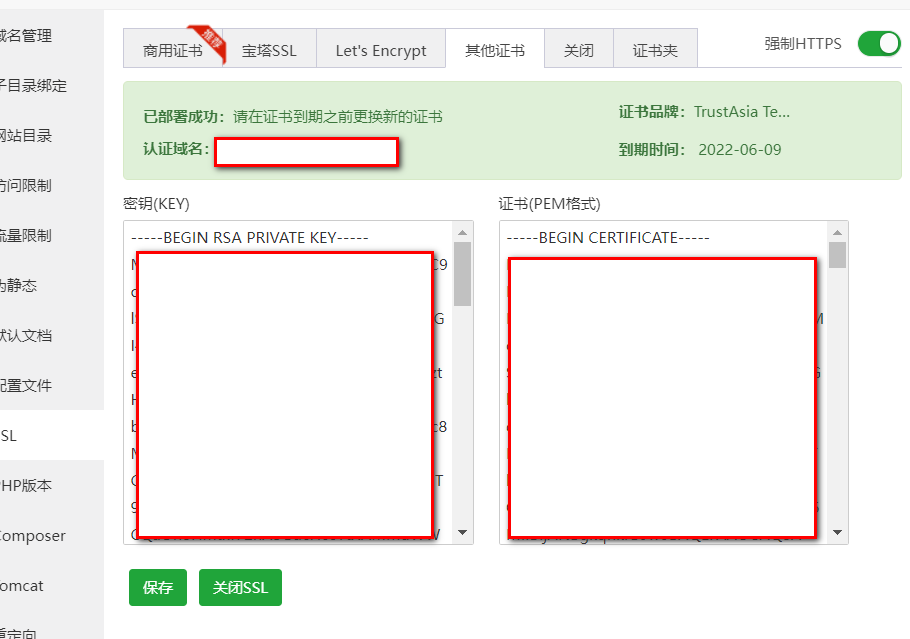
因为我域名是在腾讯云注册的,送的有免费证书,所以我是自己添加进来的!
安装X-ui 面板
x-ui 管理脚本使用方法:
放行宝塔面板的相关端口
找到宝塔面板 —— 安全 —— 防火墙,放行面板的默认端口54321(x-ui默认)
访问并设置 x-ui管理面板
在浏览器中输入你的 ip 加端口
https://111.222.333.444:54321
登录 ,用户名 admin ,密码 admin
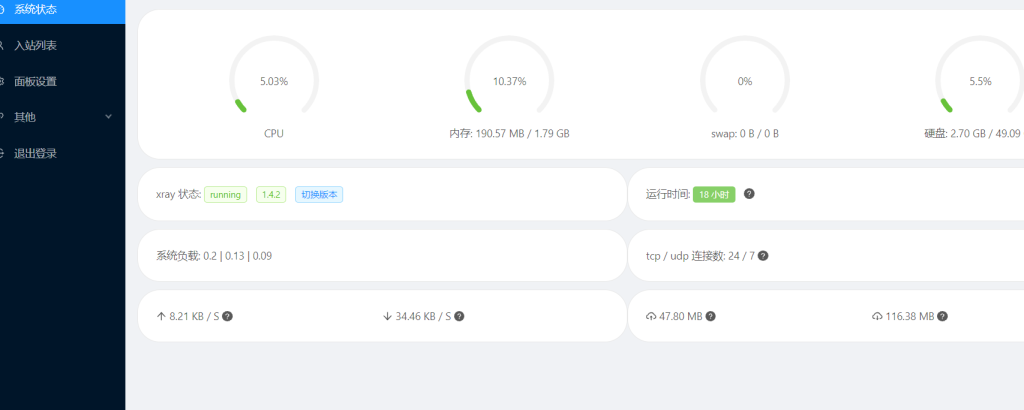
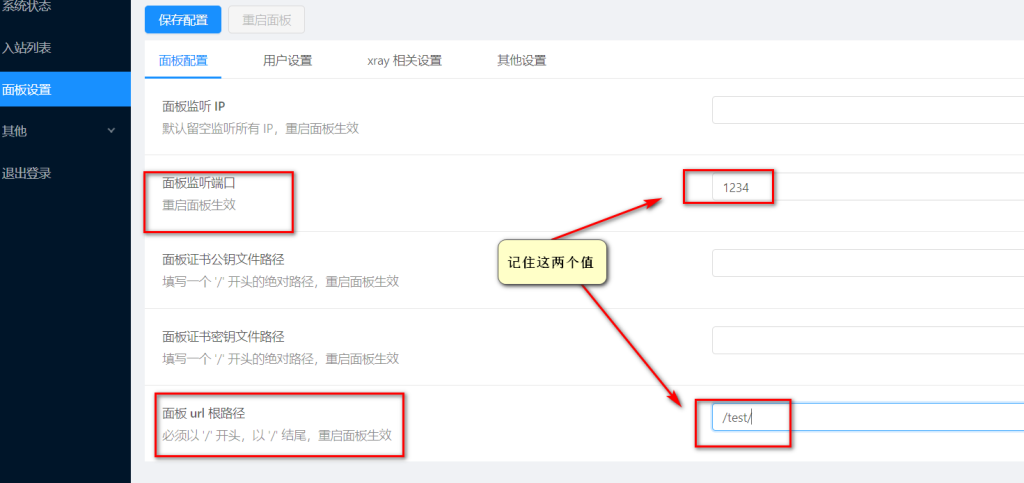
修改必要的面板参数 面板监听端口 和 面板 url 根路径
记住修改的这两个地方
更改端口以后,一定记得去 宝塔面板 —— 安全 —— 防火墙 里面去放行相关的端口
重启X-ui面板,使配置生效!
重启之后xray面板打不开,是因为修改了监听端口,需要修改:https://111.222.333.444:1234/test/。还有别忘记开启相应端口
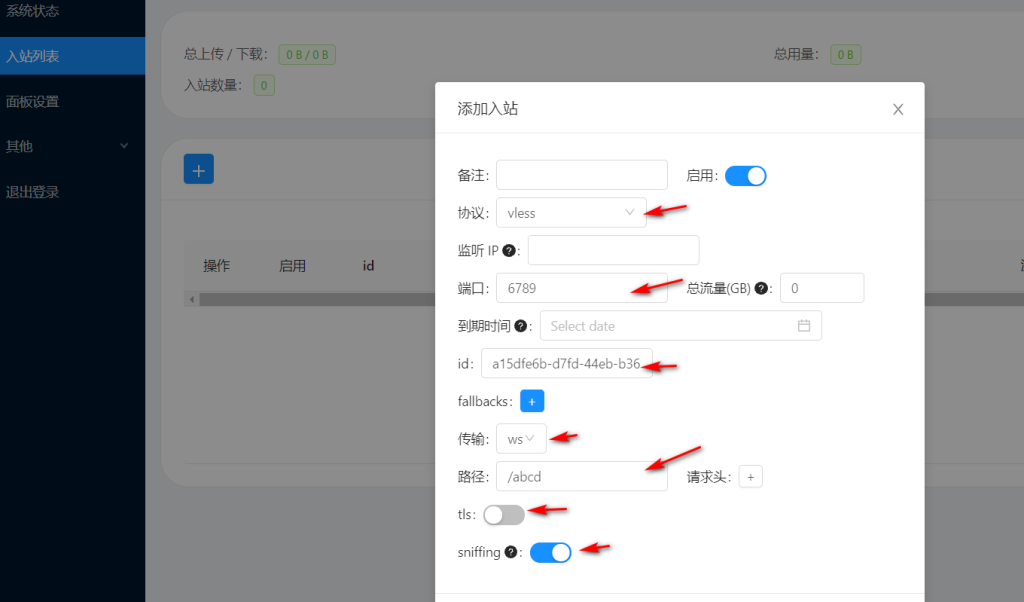
在入站规则里面添加一个科学上网节点,如图配置:
记好端口和路径,协议选择ws ,注意不要打开tls!!!!!
配置 Nginx 反向代理
找到 网站设置 界面,找到 配置文件,在最后一行的 } 符号前面,新起几行,插入以下反代代码,可以对比如下。
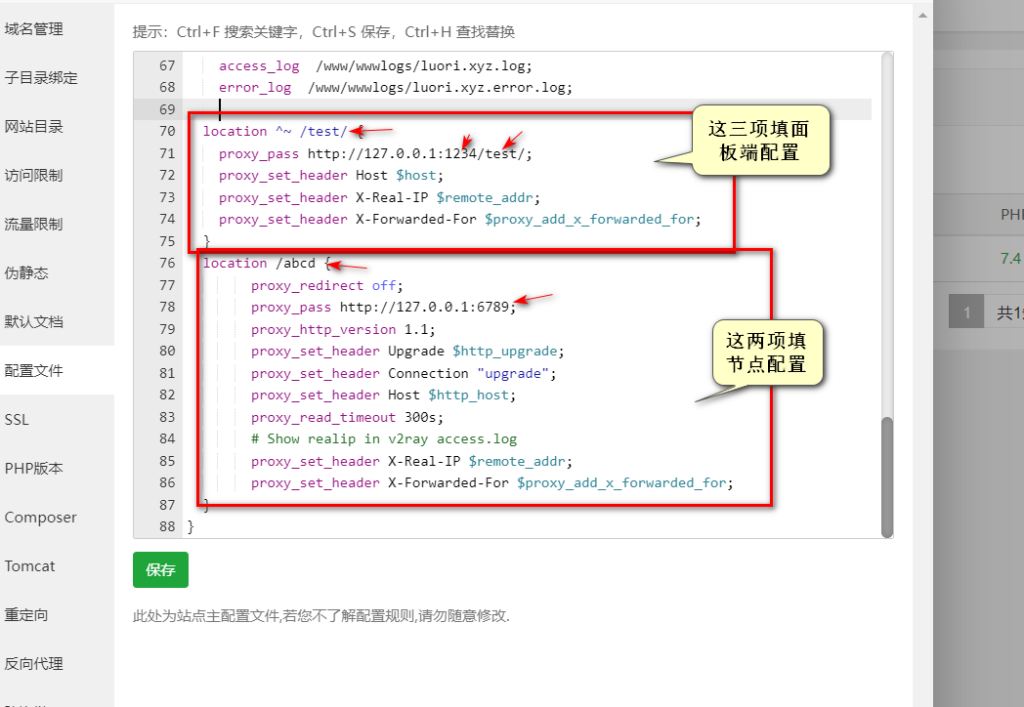
设置完毕以后,在宝塔面板里面重新启动 Nginx,使配置生效。
至此,你可以使用 https://xx.xx.xyz/test 来访问你的 X-ui管理面板了。
然后,宝塔里面放行的两个端口也可以删除了,也可以提高服务器安全性!
使用这种反代以后,在客户端使用的时候,需要修改两个地方,一个是端口概要改成443,TLS选择:开启
到此结束!


暂无评论内容